Windows 10 da foydalanuvchi hisoblarining ikkita turi mavjud: Microsoft hisob qaydnomalari (elektron pochta manzillari va onlayn parametrlarini sinxronlashtirish talab qilinadi) va mahalliy foydalanuvchilarning Windows oldingi versiyalarida tanish bo'lishi mumkin bo'lgan boshqa hisoblar. Bu bilan hisob qaydnomasi Siz har doim "boshqa" (masalan,) boshqa "aylana" olasiz. Maqolada har ikkala hisob turi bilan foydalanuvchilarning yaratilishi muhokama qilinadi.
Windows 10 sozlamalarida foydalanuvchi yaratish
Windows 10 da yangi foydalanuvchi yaratishning asosiy usuli - "Boshlash" - "Sozlamalar" da mavjud bo'lgan yangi sozlamalar interfeysi "Hisoblar" elementidan foydalanish.
Ko'rsatilgan sozlamalarda "Oila va boshqa foydalanuvchilar" bo'limini oching.

"Boshqa foydalanuvchilar" bo'limida "Bu kompyuter uchun foydalanuvchi qo'shish" tugmasini bosing. Keyingi oynada sizga elektron pochta manzilingizni yoki telefon raqamingizni kiritish so'raladi.

Agar siz mahalliy hisob (yoki hatto Microsoft hisob qaydnomasini yaratmoqchisiz, ammo u hali elektron pochta manzilini ro'yxatdan o'tkazmagan bo'lsangiz), derazaning pastki qismidagi "Men bu odam uchun kirish ma'lumotim yo'q" tugmasini bosing.
Keyingi oynada Microsoft hisob qaydnomasini yaratish talab qilinadi. Quyidagi hisob qaydnomasi bilan foydalanuvchi yaratish yoki "Microsoft hisob qaydnomasisiz foydalanuvchi qo'shish" tugmasini bosish uchun barcha maydonlarni to'ldirishingiz mumkin.

Keyingi oynada foydalanuvchi nomini, parolini va parolini kiriting yangi foydalanuvchi Windows 10 tizimida paydo bo'ldi va uning hisobiga kirish mumkin edi.

Odatiy bo'lib, yangi foydalanuvchi " muntazam foydalanuvchi". Agar siz uni kompyuter administratori qilishingiz kerak bo'lsa, quyidagi amallarni bajaring (buning uchun siz administrator bo'lishingiz kerak):

Siz boshlang'ich menyuning yuqori qismidagi joriy foydalanuvchi nomini yoki joriy hisobingizdan chiqib ketganingizdan so'ng qulflash ekranidan bosish orqali yangi foydalanuvchi sifatida kirishingiz mumkin.

Buyruqlar satriga yangi foydalanuvchi yaratish
Windows 10 buyruq satrini ishlatib, foydalanuvchi yaratish uchun administrator (masalan, Boshlash tugmasidagi o'ng chertish menyusi orqali) ni ishga tushiring va keyin buyruqni kiriting (foydalanuvchi nomi yoki parol bo'shliqlar bo'lsa, tirnoqlardan foydalaning):
aniq foydalanuvchi foydalanuvchi paroli / qo'shish
Va Enter tugmasini bosing.

Buyruqlar muvaffaqiyatli bajarilgandan so'ng tizimda yangi foydalanuvchi paydo bo'ladi. Bundan tashqari, siz quyidagi buyruqni ishlatib, administratorni yaratishingiz mumkin (agar buyruq ishlamasa va sizda Windows 10 litsenziyasi bo'lmasa, ma'murlar administratorlarni yozish uchun harakat qilib ko'ring):
aniq mahalliy guruh administratorlari foydalanuvchi nomi / qo'shish
Yangi yaratilgan foydalanuvchi kompyuterda mahalliy hisobga ega bo'ladi.
"Mahalliy foydalanuvchilar va guruhlar" da foydalanuvchi yaratish Windows 10
Mahalliy foydalanuvchilar va guruhlarni boshqarish yordamida mahalliy hisob yaratishning yana bir yo'li:

Yaratilgan foydalanuvchini ma'mur qilish uchun sichqonchaning o'ng tugmasi bilan uning nomini bosing, "Xususiyatlar" ni tanlang.
So'ngra, "Guruh a'zoligi" ko'rinishida "Qo'shish" tugmasini bosing, "Administrators" ni kiriting va "OK" tugmasini bosing.

Tanlangan tugmani bosing windows foydalanuvchisi 10 admin huquqlari bo'ladi.
userpasswords2 nazorat qilish
Yana bir bor unutganman, lekin izohlarda eslatildi:

Savollaringiz bo'lsa yoki oddiygina ko'rsatmalarda ta'riflanganidek ishlamasa, men yordam berishga harakat qilaman.
Hisoblar. Umumiy ma'lumot
Hisobga olish turi bo'yicha barcha hisoblarni ajratish mumkin mahalliy va o'chirildi (Ular Jonli IDular microsoft hisoblari). Mahalliy foydalanuvchi autentifikatsiyasi mahalliy hisoblanadi. Boshqacha aytganda, hisob parollari kompyuteringiz tomonidan tasdiqlangan. O'chirilgan hisoblarni autentifikatsiya qilish Microsoft tomonidan amalga oshiriladi. Masofali hisobning afzalligi shundaki, bu hisob qaydnomangizdan foydalanish ma'lumotingizni sinxronlashtiradi. Juda qulay - siz tizimga kirishingiz mumkin turli xil kompyuterlar, va shaxsiylashtirish sozlamalari bir xil bo'ladi.
Ilgari, bu faqat barcha kompyuterlar domen a'zosi bo'lgan va autentifikatsiya domen tekshiruvi amalga oshiriladigan korporativ tarmog'ida mumkin edi. Endi bu imkoniyat hamma uchun mavjud va "domen tekshiruvchisi" Microsoft serveridir. Sozlamalaringiz uzoq serverda saqlanadi va ular o'zgarganda ular bilan sinxronlashtiriladi.
Muhim ahamiyatga ega bo'lgan foydalanuvchi hisoblari ikki guruhga bo'linadi: oddiy foydalanuvchilar va rahbarlari. Tizimda kamida bitta ma'mur bo'lishi kerak, aks holda kim uni boshqarishi mumkin? Lekin odatdagi hisoblar siz istagan darajada ko'p bo'lishi mumkin - kamida bitta, hatto yuzta.
Hukmdor kompyuterni boshqarishi, butun tizimga, barcha foydalanuvchilarga ta'sir ko'rsatadigan sozlamalarni o'zgartirishga, dasturlarni o'rnatish va o'chirishga, boshqa foydalanuvchilarni tuzishi va o'chirishi mumkin. U muntazam foydalanuvchi yaratishi va u uchun "oilaviy xavfsizlik" deb atalishi mumkin, u qaysi foydalanuvchi tashrif buyuradigan saytlarga, qaysi dasturlarni ishga tushirishi, kompyuterda qancha vaqt sarflashini nazorat qiladi. Odatda, oila a'zolari oila a'zolari hisobiga faollashtiriladi.
Avvalgi windows versiyalari Hisobni boshqarish, shu jumladan ularni yaratish, nazorat paneli yordamida amalga oshirildi. Windows 8 da klassik boshqaruv panelida hisob yaratilmaydi. Foydalanuvchi hisobini yaratish uchun endi panelni ishlatish kerak Kompyuter sozlamalari.
Mahalliy hisob yaratish
Foydalanuvchi hisobi yaratish uchun:
Parametrlar ustiga bosing

Bir oyna ochiladi Kompyuter sozlamalarini tanlang Hisoblar

Oynada Hisoblar surish Boshqa hisoblar


Quyida ko'rsatilgan oyna ochiladi, chunki biz mahalliy hisob yaratdik, tanlaymiz Microsoft hisob qaydnomasisiz tizimga kirish (tavsiya etilmaydi)

Keyingi oynada tugmasini bosing Mahalliy Hisob

Ochilgan oynada oddiy ro'yxatga olish formasini to'ldirishingiz kerak bo'ladi: foydalanuvchi nomingiz, parolingiz va parolingizning ko'rsatmalarini kiriting, so'ngra OK ni bosing. Keyingi

Keyingi oynada, agar u bolaning hisobiga kirsa va tugmachasini bosgan holda tegishli qutini belgilang Bajarildi

Hisob yaratildi.

Microsoft hisob qaydnomasini yarating
Agar sizda yo'q bo'lsa Jonli IDro'yxatdan o'tishingiz kerak microsoft hisob qaydnomasi.
Microsoft hisob qaydnomasini yaratish uchun kompyuteringiz Internetga ulangan bo'lishi kerak va siz quyidagilarni amalga oshirishingiz kerak:
Ochilgan panelda klaviatura + I ni bosing Parametrlar ustiga bosing Kompyuter parametrlarini o'zgartirish

Bir oyna ochiladi Kompyuter sozlamalarini tanlang Hisoblar

Oynada Hisoblar surish Boshqa hisoblar


Ko'pincha ikki yoki undan ko'p foydalanuvchilar bitta kompyuterda ishlashadi. Odatda, bu foydalanuvchilar turli fayllar va dasturlar bilan ishlashadi, bu esa ishlashni qiyinlashtiradi. Ushbu muammoni hal qilish uchun ushbu kompyuterda ishlaydigan har bir foydalanuvchi uchun alohida hisob yaratish kerak. O'tgan maqolalardan birida bu qanday amalga oshirilayotgani haqida gaplashdik. Bu erda Windows 10 da hisob yaratish haqida bilib olasiz.
Shunday qilib, hisob yaratish uchun Sozlamalar oynasini ochish kerak. Buni Boshlash menyusi yordamida amalga oshirish mumkin. Uni oching va "Options" ni tanlang.
Shundan so'ng, "Options" ni ochmasdan oldin. Bu erda "Hisob" bo'limiga o'tishingiz kerak.
![]()
Shundan so'ng, hisob sozlamalari sahifasini ko'rasiz. Bu erda siz Microsoft hisob qaydnomangizni boshqarishingiz, avatarlarni o'rnatishingiz mumkin. Bu erda "Oila va boshqa foydalanuvchilar" bo'limiga o'ting. Sozlashlarning ushbu bo'limiga havola chap tomonda joylashgan.


Shundan so'ng, siz Windows-ning 10-hisobini ochish uchun oynani ko'rasiz, agar siz Microsoft hisob qaydnomangiz bo'lgan foydalanuvchini qo'shishni istasangiz, Microsoft xizmatidagi elektron pochta manzilini kiriting va "Keyingi" tugmasini bosing. Shundan so'ng ekranda ko'rsatilgan ko'rsatmalarni bajaring.

Agar siz qo'shayotgan foydalanuvchi hisobga ega bo'lmasa microsoft yozuvlari, lekin siz uni yaratmoqchi bo'lsangiz, "Yangi e-pochta manzilini ro'yxatdan o'tkazish" havolasini bosing va keyin ekranda ko'rsatiladigan ko'rsatmalarga amal qiling.

Agar siz Microsoft hisob qaydnomasi bilan bog'lanmagan Windows 10 hisobini yaratmoqchi bo'lsangiz, "Microsoft hisob qaydnomasisiz tizimga kirish (tavsiya etilmaydi)" havolasini bosishingiz kerak.
![]()
Shundan so'ng, "Mahalliy Hisob" tugmachasini bosishingiz kerak bo'lgan oyna paydo bo'ladi.

Shundan so'ng, Windowsda hisob yaratish uchun to'liq inokulyatsiya oynasi ko'rinadi. Bu erda foydalanuvchi nomi va kerak bo'lsa parol bilan parol kiritishingiz kerak. Ushbu ma'lumotlarni kiritganingizdan so'ng "Keyingi" tugmasini bosishingiz kerak.

Shundan so'ng, Windows 10 hisob qaydnomasi yaratiladi va faqat "Finish" tugmasini bosish kerak.
Bugun biz Windows 10 hisobini qanday qilib qo'shishni muhokama qilamiz turli yo'llar bilan. Windows 10 da ikkita hisob turi mavjud. Birinchisi Microsoft hisob qaydnomasiga bog'langan va sizga ushbu elektron pochtadan parol kiritishingizni talab qiladi, ikkinchisiga esa, avvalgi versiyalarga o'xshash mahalliy operatsion tizimlar. Shu bilan birga, kelajakda har qanday turdagi hisob-kitoblarni qarama-qarshilikka aylantirish mumkin. Ishga kirishish.
Microsoft korporatsiyasining yangi operatsion tizimida yangi sozlamalar paydo bo'ldi, ularning yordamida endi foydalanuvchi yaratamiz. Biroz kamroq va butun maqolada material material shaklida taqdim etiladi asta-sekin ko'rsatmalar, ularning har bir bosqichi ekran tasvirlari bilan birga keladi.
- Avval Windows sozlamalarini oching va buni amalga oshirish uchun Boshlash menyusiga o'ting va oynaning pastki chap qismida joylashgan tishli belgini bosing.

- Ochilgan oynada, biz qizil ramka bilan tasvirlangan karnayni bosing.

- Boshqa oyna ochiladi, uning chap qismida bo'limlar mavjud, "Oila va boshqa odamlar" ni tanlang. O'ng yarmida siz oila a'zolarini qo'shib yozishni ko'rasiz, uni "2" raqam bilan belgilab qo'yganmiz. Ushbu tartib, masalan, bir nechta oila a'zolari bo'lgan bir kompyuterdan foydalanish kerakligi va shubhalanmaslik uchun ulardan har biri o'z hisobini yaratadi. Belgilangan tugmani bosing.
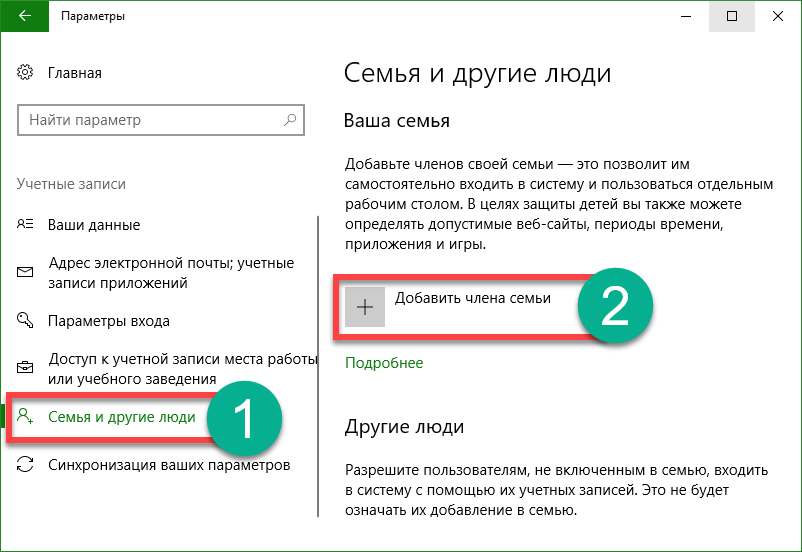
- Tugmani bosgandan so'ng keyingi ekranga o'tasiz. Bu erda yaratilgan hisobga, bolaga yoki kattalarga kimni tanlash mumkin. Siz parolni o'rnatish uchun elektron pochta manzilini kiritishingiz kerak. Buni qilamiz va "Keyingi" tugmasini bosing.

- Bizdan hisob yaratish maqsadini tasdiqlash so'raladi, buni tegishli tugmani bosish orqali amalga oshiramiz.

Shundan so'ng taklifnoma belgilangan tartibda yuboriladi elektron pochta va foydalanuvchi virtual oilangizning a'zosi bo'lishi mumkin.
Quyida siz oilaning a'zosi bo'lmagan va Windows 10 tomonidan boshqariladigan yangi foydalanuvchi yaratishingiz mumkin. Buning qanday qilinishi haqida o'ylab ko'ring.
- Avvalgi qadamni ochgan derazaning chap tomonida "Oila va boshqa odamlar" yozuvi ustiga o'ng tomonda "2" raqami bilan ekran rasmida ko'rsatilgan narsani bosing.

- Bundan tashqari, yangi foydalanuvchining elektron pochta manzilini kiritish talab qilinadi, lekin agar siz Microsoft-ga bog'lanmasdan hisob yaratishni xohlasangiz, "3" raqami bilan ekran rasmida ko'rsatilgan narsani bosing.

- Biz mahalliy foydalanuvchilarni yaratamiz, shuning uchun yangidan ochilgan oynada, qizil to'rtburchak bilan o'ralgan yozuv ustiga bosing.

- Endi siz yangi foydalanuvchining ismini, uning hisobiga parolni va uni qayta tiklash uchun parol yo'qolganda kerak bo'ladigan maslahatni ko'rsatishingiz kerak. Ma'lumotlar kiritilgandan so'ng "Keyingi" tugmasini bosing.

Shundan so'ng tizimda yangi hisob paydo bo'ladi.

Biz yaratgan foydalanuvchi administrator huquqlariga ega emas. Ularga qanday qilib berishni ko'rib chiqing, buning uchun bunday kuchlarga ega bo'lishingiz kerak.
- Biz yangi foydalanuvchi yaratish uchun ishlatilgan yo'lga amal qilamiz. Biz u erda hisobni topamiz va chap sichqoncha tugmachasini bosamiz. "Hisobni o'zgartirishni o'zgartirish" tugmachasi paydo bo'ladi, bu bizga kerak.

- Keyingi oynada, ochilgan ro'yxatdagi kerakli elementni tanlang va o'zgarishlarni qo'llang.

Ko'rib turganingizdek, foydalanuvchi administratorga aylandi. Hammasi bo'lib, hozirgi sessiyani yakunlash va boshlang'ich ekrandagi foydalanuvchini tanlash orqali siz yangi hisob bilan ishlashingiz mumkin.

Windows 10 buyruq satrida foydalanuvchi qanday qo'shiladi
Operatorning buyruq satrini ishlatib, boshqa foydalanuvchini tuzish uchun siz uni administrator huquqlarisiz boshqaring. Bu quyidagicha amalga oshiriladi:
- Vazifa satrida ulkan shisha ikonkasini cherting va ochilgan satrda buyruqni kiriting cmd, enter tugmasini bosing. Bizga kerakli natijalar paydo bo'lganda, o'ng tugmasini bosing va administrator huquqlariga ega bo'lgan dasturni ishga tushirish nuqtasini tanlang.

- Qachon buyruq satri ochiq, unga operatorni kiriting: aniq foydalanuvchi foydalanuvchi paroli / qo'shish (Kelajakdagi hisobning kerakli taxallusi bilan almashtiring va unga parolni kiriting), so'ngra Enter ni bosing.

- Kutishning bir necha soniyasidan keyin tizim bizni operatsiyani muvaffaqiyatli bajarish haqida xabardor qiladi va foydalanuvchi tizimga qo'shiladi. Agar uni ma'mur qilishni xohlasangiz, boshqa operatorni qo'shing (agar buyruq ishlamasa, ruscha so'zni Administratorlarni ingliz ma'murlari bilan almashtirishga harakat qiling):

Endi biz tomondan yaratilgan foydalanuvchi tizimda paydo bo'ladi va faqat paydo bo'lmaydi, balki ma'muriy imtiyozlarni oladi.

Yangi hisob yarating orqali " Mahalliy foydalanuvchilar va guruhlar »
Windows 10-da yangi foydalanuvchi o'rnatish uchun yana bir variant mavjud, batafsilroq ko'rib chiqaylik.
Muhim: usuli faqat Windows 10 Pro va yuqorida qo'llanilishi mumkin, guruh siyosati muharriri bosh versiyasida emas.
- Dastlab biz dasturni ishga tushiramiz, uni ishga tushirish dasturi orqali amalga oshirishimiz kerak, buning uchun Win + R hot-key kombinatsiyasidan foydalaning. Oyna ochilganda buyruqni kiriting msc enter tugmasini bosing.

- Qachon mahalliy foydalanuvchilar guruhlar ochiladi, chap qismidagi "Foydalanuvchilar" papkasini tanlang, keyin bo'sh joyni o'ng tugmasini bosing va "Yangi foydalanuvchi" bandini tanlang.

- Yangi foydalanuvchi nomini, parolini kiriting va parolni takrorlang, so'ngra "Yarat" tugmasini bosing.

Natijada, foydalanuvchi yaratiladi, bu yerda buni ko'rish mumkin.

- Hisobga administrator imtiyozlari berishni xohlasak, uning nomini o'ng tugmasini bosing va "Xususiyatlar" bandini tanlang.

- "Guruh a'zolari" bo'limiga o'ting, administrator qilishni istagan foydalanuvchini tanlang va "Qo'shish" tugmasini bosing ("3" raqam bilan ekran tasvirida ko'rsatiladi).

- Ochilgan oynada, "1" raqami bilan belgilangan bo'sh maydonda so'zni kiriting Administratorlar OK ni bosing.

Bajarildi. Endi foydalanuvchi administrator imtiyozlarini oldi.
Windows 10 da yangi foydalanuvchi qo'shish uchun control userpasswords2 dan foydalaning
To'liqlik uchun mahalliy hisobni yaratishning yana bir usuli haqida o'ylab ko'ring derazalarni yozish 10. Quyidagi amallarni bajaring:
- Oldingi holatda bo'lgani kabi, Win + R klaviaturasidan foydalanib, Run dasturini ishga tushiramiz va so'zlarni ochilgan oynada kiriting: userpasswords2 nazorat qilish kirib kiring.

- Keyingi oynada "Qo'shish" tugmachasini bosing, uning nomi o'zi uchun gapiradi.

- Bu erda siz yaratilayotgan hisob turini tanlashingiz mumkin. Biz, avvalgi versiyalar singari, mahalliy ilmiy rekord qo'yamiz, ammo agar xohlasangiz, Microsoft-ga qo'shishingiz mumkin. Tanlov amalga oshirilganda "Keyingi" tugmasini bosing.

- Quyida oyna ekrani 10 Microsoft hisoblarini maqtab, mahalliy hisoblarni buzadi, siz hali ham fikringizni o'zgartirish imkoniga ega bo'lasiz. Bizning holatlarimizda, javob salbiy bo'ladi, biz mahalliy hisobni tanlaymiz.

- Hisobning nomini, parolini va unga ishoratni kiriting, so'ngra "Keyingi" tugmasini bosing.

- Foydalanuvchi yaratildi, biz faqat "Bajarildi" tugmasini bosishimiz kerak.

- An'anaga ko'ra, yangi hisobga ma'mur huquqlarini qanday berishni ayta olamiz, buning uchun uni tanlang va "Xususiyatlar" tugmasini bosing.

- "Guruh a'zolari" yorlig'iga o'ting va tetiği ekran rasmidagi "2" tugmasi bilan belgilangan manzilga o'tkazing. Oxirida biz "OK" tugmasini bosamiz.

Ko'rib turganingizdek, yangi foydalanuvchi endi kompyuter yoki noutbukning administratori.

Maqolada biz Windows 10da turli xil usullarda foydalanuvchi qanday qo'shishni ko'rib chiqdik, ammo mavzu bo'yicha savollaringiz bo'lsa, sharhlaringizni so'rang, iloji boricha tezkor javob beramiz.






